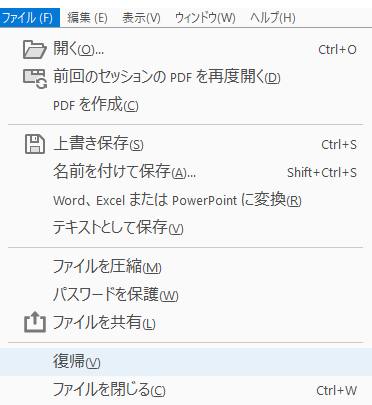受信した電子メールのテキストやインターネットで開いたウェブページ、またネットワークから
エクスポートしたファイルや、アプリケーションソフトウェアのウィンドウで読み込みしたテキストの文字が、
文脈のない英語や数字、記号、ほか エンコードのずれている文字などでのみ表示された場合には、
どうすればテキストのデータの状態を修復をすることができる?という疑問について。
目次
- 1 文章データの文字化けが出て読めないトラブルとは?
- 2 テキストの文字コード(エンコーディング)を変更して復元するには?
- 3 エンコード・デコードでの文章の変換を実行するには?
- 4 文書のフォントが対応されていない時は?
- 5 環境依存文字の非対応による自動変換とは?
- 6 テキストをインポートした際の文字化けや文字落ちを修正するには?
- 7 AccessでExcelからの変換エラーが出た時に取り込み直すには?
- 8 作成したテキストファイルが文字化けしている場合の直し方は?
- 9 ANSIのテキストドキュメント(txt)の文字化けを解読するには?
- 10 スクリプトのファイル名が文字化けした時に修復する方法とは?
- 11 画像フォルダーの中の多くのファイル名が変になっている場合は?
- 12 コンピューターごとの表示の違いをチェックして元に戻すには?
- 13 データ復元サービスで拡張子の修復をしてもらう
文章データの文字化けが出て読めないトラブルとは?
まず、テキストのデータがとてもまともに読めない状態になっているようなコンピューター上でのエラーを、
『文字化け』(もじばけ/garbled letter)と呼びます。
※文章の一部が抜け落ちて消えた状態は、「文字落ち」(missing character)と呼びます。
デジタル上のテキストデータには、ANSIやEUC-JP、Shift JIS、UTF-8、ISO-2022-JP、ISO-8859といった、
エンコード(Unicode)と呼ばれるいくつかの形式があります。
お使いのOSやウェブブラウザ、HTMLソースの設定によっては、
この表示形式が合っていないために、文字化けのトラブルが起こることが多いです。
もし、拡張子自体の方も開けない場合には、トラブルシューティングの機能を使って、
展開できるアプリケーションソフトを探してみたり、
またはパソコン修理やデータリカバリー関連のサービスで、リカバリーの措置をしてもらわれれることもおすすめします。
テキストの文字コード(エンコーディング)を変更して復元するには?
まずは、テキストファイルを読み込んでいるアプリケーションソフトの画面のメニュー設定などから、
エンコーディングの設定を何回か順番に変更して、EUC-JP・Shift JIS・UTF-8などの、
どれかの文字コードの形式で正常に表示されるかどうかを、試されてみてください。
ネットワークからインストールしたコンテンツのテキストの場合は、
専用のエンコードを指定されているかどうかを確認もされてみると、発見できる可能性もあります。
メモ帳(ノートパッド)で、「txt」ではない特定のファイルを開いたら文字化けが起こる場合でも、
サクラエディタで開いたら、コードに対応されていて正常に文書が表示される、ということもあります。
「.rtf」(Rich Text Format/リッチテキストドキュメント)といった拡張子は、
一度Wordなどのユーティリティで展開をされてみてください。
ほか、メモ帳(テキストエディター)で失ったデータを復旧する方法については、こちらのページにて。
また、市販か専門サイトのサービスで入手できる文字化け修復ソフトウェアや、
テキストエディターでしたら、メールのファイルの拡張子の読み込みや、
内容の文をコピーペーストでスペースに貼り付けて正常な文章に変換できます。
エンコード・デコードでの文章の変換を実行するには?
次に、保存したテキストファイルが、中身の文章は文字化けしていない状態で、
題名(タイトル)やフォルダー名の方が文字化けしている場合に、修復をする方法について。
まず、簡単にできる解決方法の一つとして、文字化けした題名の部分をコピーして、
文字化け解読のウェブサービスか、テキストの修復機能を持つユーティリティーを使用する方法があります。
用意された解読するための、専用の書き込みフォームにタイトルを貼り付けて、
順番にコードを変換されてみると、どれかのエンコード/デコードの結果で読めるようになる可能性があります。
UTF-8やShift-JIS、EUC、UTF-7、Unicodeといったコードを変更するソフトウェアを使って、
文字化けしている行・列の文章の部分をコピー&ペーストして、修復を実行してみます。
また、海外で作成されたソフトウェアを日本語化してローカライズ(localize)できる場合には、
システム言語の変更の措置を行われてみてください。
文書のフォントが対応されていない時は?
次に、OSやウェブブラウザ、ユーティリティーが対応されていない特殊なフォントには、
特に文字化け・文字落ちが発生しやすくなります。
そのため、大勢の人に見てもらうために作るコンテンツは、なるべくゴシック体など多くの環境で読み込みができる、
一般的なフォントを選んでテキストのデータを書かれることをおすすめします。
また、半角文字(half width character)のみが入力できるフォームの場合は、
間違いで全角文字(double-byte character)でテキストが入力された部分は、
自動的に空白になっていたり、半角の文字や記号に変換されて文字化けしたようになる場合があります。
その際には再度、半角文字で入力し直してみてください。
また、映像動画の字幕などが文字化けする時は、対応された翻訳のソフトウェアか、
ムービーの再生ソフトの修正パッチなどのプログラムが必要になる場合があります。
環境依存文字の非対応による自動変換とは?
次に、搭載されているフォント(テキスト形式)の種類が不足しているために、
環境依存文字が非対応になっていて自動変換がされて、文字化け(illegal character)が起こる場合に、
機能のエラーからテキストを復元をする方法について。
まずは、該当するフォントの形式が入ったプログラムを、
パソコンにインストールして設定することで、多くの文書のデータを正常に表示できます。
ほかに、電子メールの送受信やファイルマネージャーへのアップロードの時など、
通信をする時に読み込みのミスなどのエラーや障害が発生して、
文字コードが違う形式に認識されて、一部の機種依存文字が自動的に変換されることもあります。
別のメールアドレスや他のレンタルサーバーなどの、送信先のサービスをもしお使いであれば、
試しにそちらに送って、文字化けや文字落ちが起こらないか開いて確かめてみたり、
復旧ができるかどうかを、カスタマーサポートに問い合わせてみてください。
個人用のファイルの場合は、そちらを保存したパソコン本体や外付けHDDやUSBメモリなどを、
プロのデータリカバリーサービスに送付して、破損した拡張子を復元をしてもらうこともできます。
テキストをインポートした際の文字化けや文字落ちを修正するには?
次に、インターネット上のホームページの作成サービスといった場所で、
テキストのファイルをインポート(Import)してみると、文章の文字化けや文字落ちが起きている場合があります。
まず、元となったデータを、Microosoft OfficeのExcelやWord、PowerPoint、Accessといったソフトウェアや、
他のワープロソフトやテキストエディターで、開き直されてみてください。
別のブログサービスで書いていた文書を一括でエクスポートして、
そのまま別のホームページやブログにインポートする時は、エンコードを変更したり、
一部の機種依存文字といった箇所を修正してから、再度の送信をする必要が出る場合もあります。
また、レンタルサーバーやウェブログのサービスに、
お薦めのテキストデータの展開用のソフトウェアが記載されていることもあります。
また同じウェブサイト内に、編集用のソフトウェアが紹介、または配布されているケースもありますので、
探してみて見つかりましたら そちらをダウンロードして、作成をし直してみてください。
AccessでExcelからの変換エラーが出た時に取り込み直すには?
次に、MicrosoftのExcel(エクセル)で作成してエクスポートしたワークシートの表データや、
またはウェブサイトからダウンロードしたファイルを、データベース制作ソフトのAccess(アクセス)で、
取り込みをした際に「データ変換エラー」と出て、一部の数字が文字抜けするなどの失敗が出た時の対処について。
この場合は、Accessの「ワークシートインポート ウィザード」の画面で、
フィールドのオプション「倍精度浮動小数点型」が設定されていることが原因です。
こちらを「データ型」に選択して再度読み込むと、正常に取り込み直せる見込みがあります。
作成したテキストファイルが文字化けしている場合の直し方は?
次に、WindowsやMacのOSで作成したテキストファイルなどのバックアップファイルが開けなくなり、
そこで別のユーティリティーで何とかデータを開くことはできたけれど、
文字化けしていて、文字コードを変えても直らず、Microsoft Officeの修復機能を使っても直らない場合には、
どうすれば復元することができる?というご質問について。
上記の状態の場合、二次記憶装置の内部のフォルダーへのバックアップの際に、
正常にファイル群がコピーできていなかったために、拡張子が破損した可能性もあります。
通常の文字化けではなく、ファイルそのものが損傷している場合は、自身で試されるよりも、
やはり専門業者にアドバイスと修復作業の依頼をした方が、より確実な直し方です。
一部の外部のデータ記憶装置には、老朽化や容量の影響などで稀に出てしまうトラブルです。
Microsoft Officeの回復機能で直らなかった場合でも、
高度な市販の専用ソフトウェアでしたら、破損したファイルの修復ができる機能も付属しています。
また、メールのテキストデータの文字化けを修復する方法についてはこちらのページにて。
より確実に直したい、という時には、文字化けトラブルの解消、破損した拡張子の修復ともに、
やはり専門のデータ復旧サービスで見てもらって、復活の措置をしてもらう方をおすすめします。
ANSIのテキストドキュメント(txt)の文字化けを解読するには?
次に、特殊なソフトウェアやインターネットのサービスで加工して保存された文書は、
ANSIのエンコードや「.txt」(テキストドキュメント)、または「.log」や「.dat」といった、
データの拡張子に変換された後に、メモ帳やサクラエディタ、秀丸エディタなどで開いた時、
テキストが文字化けしていることがあります。
その場合の直し方も、まずは「txt file」などのエンコードの変更をして、
別名のファイルとして保存をして、表示を確認されてみてください。
複数のデータを一括でダウンロードした時は、エクスプローラーやFinderで、
適当な記号の文字を検索をして、変換の破損がないかどうかを確認する使い方もあります。
またはこちらも、インターネット上に数多くあるツールの、
文字化けの復元ツール イクナガ ツールズや、文字化けテスターといった、
テキスト修復のサービスを使用して、文書をコピーしてから貼り付けて解読をされてみてください。
ほか、インターネット上からダウンロードしたファイルは、
配布元でおすすめのデータ展開用のソフトウェアが解説、または配布されていることもあります。
スクリプトのファイル名が文字化けした時に修復する方法とは?
次に、ネットワーク上で作成されたJAVAやCGI、PHPといったスクリプトの言語は、
テキストエディタやワープロソフト、ホームページ制作ソフトなどで貼り付けて、
編集や上書き保存をするうちに、いつの間にか文字化けなどが起きて破損していることもあります。
その場合、基本的には、配布元のウェブサイトで、再度スクリプトのテキストデータを取得して、
もう一度貼り付けをして、コンテンツの表示が復元できているかどうかを確認されてみてください。
また、ウェブページのコンテンツに文法ミスがある時には、管理者の方に問い合わせをされてみるか、
文法エラーのチェックツールを用いて、問題がある箇所を見つけて書き直しによる修復をされてみてください。
画像フォルダーの中の多くのファイル名が変になっている場合は?
次に、パソコンのハードディスクや外付けHDD、SDカードといったストレージにある、
画像のフォルダーなどで、多くのデータのファイル名が文字化けしている場合の対処法について。
まず、デジタルカメラやモバイル端末で撮影した写真画像や、インターネットからダウンロードしたデータが、
もともとのファイル名に特殊な文字や記号が使われていたり、
または保存して読み込みするコンピューターが変わったことで、自動的に文字の表記が変更された可能性があります。
また、データ復元ソフトで抽出したファイルは、最初は複雑な文字や記号の名前に設定されていることも多いです。
まず、これらのデータ自体が破損していないかどうか、Photoshopやペイントといったソフトウェアで、
一度いくつかのファイルを開かれてみてください。
大量のファイル名を修正する際には、一括変更ができるソフトウェアを使用されると便利です。
コンピューターごとの表示の違いをチェックして元に戻すには?
次に、日本語文字コードの違うコンピューターの機種同士でも、テキストが変わって読めない場合もあります。
オペレーティングシステムの違うパソコンや携帯端末、日本国外で使われているハードウェアの機器など、
別の電子機器で作成された文章を読み込みする際に、
2つ以上の違うフォンセットシステムが使われていないかどうかを、チェックしてください。
また、携帯電話(docomo、auなど)の絵文字といった各メーカーが独自に開発した機種依存文字の場合、
ウェブページの検索結果や電子メールなどの特殊なインターネット環境では、
一部の特殊な文字やHTMLタグ付きで文字修飾されたフォントが、機種依存のために、
モバイル機器や古いOSの画面からは正常に表示されなかったりすることがあります。
うっかり上書き保存をすると、「txt」といった拡張子では文字が崩れたままになることがあるため、
まだデータをウィンドウで開いたままでしたら、「元に戻す」(取り消し)で直してください。
ほかにも、記号やアルファベットなどに文字化けして映ることもありますのでご注意ください。
また、ローマ字入力(roman letters input)が、かな入力にいつの間にか入れ替わっていて書きづらい場合は、
文字入力のオプション画面か、キーボードのCtrlキー+Shiftキー+CapsLockキーなどで設定を元に戻すことができます。
データ復元サービスで拡張子の修復をしてもらう
もし文字化けの原因がどうしても掴めない時には、テキストの作成元の会社や事業、
またはPC修理サポートのサービスにお問い合わせをして、修復の方法を尋ねてみてください。
古いパソコンやUSBメモリやSDカード、SSDをかなり長いこと通電していなかったり、
製品としてのデータの保存ができる限界まで使い切っていた時は、
自然に電子抜けといった現象が起きて、ファイルが損壊してしまった可能性もあります。
あるいは、ファイルの拡張子自体が破損して直らない時も、決してそのまま削除はされずに、
文字化けの修繕にも対応された、プロのデータ復元サービスセンターにて、
破損した文章のファイルの診断と、修復の作業を行ってもらわれることをおすすめします。